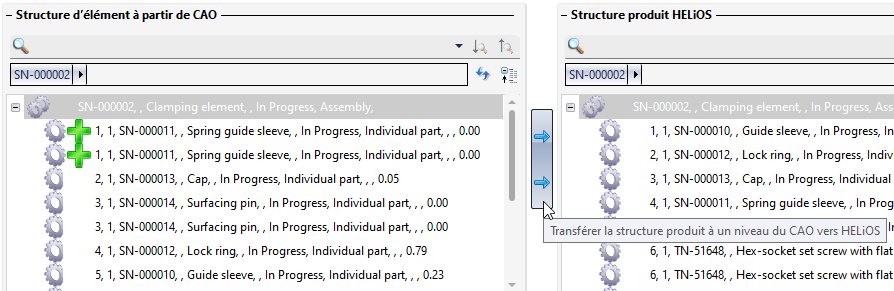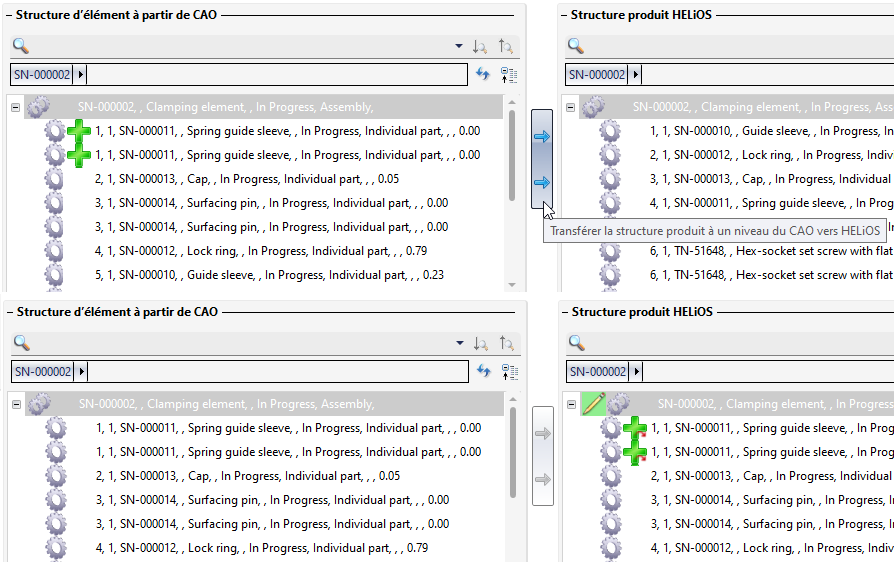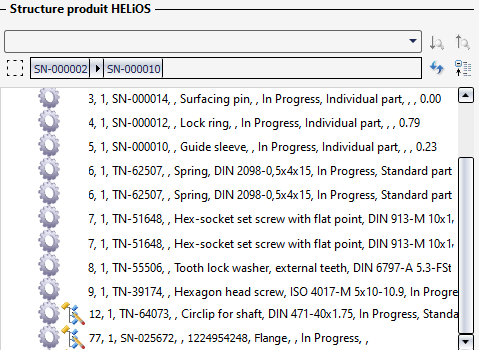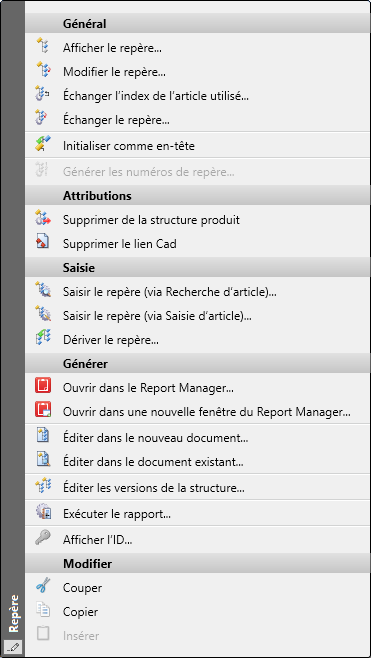Transférer la structure d'élément vers la structure produit HELiOS
HELiOS PDM > Fonctions HELiOS PDM pour élément actif > Produit 
HELiOS PDM > Fonctions HELiOS PDM pour élément actif > Produit > ... Tous les niveaux d'él. secondaires 
À l'aide de la fonction Transférer la structure, 1 niveau, c'est le premier niveau hiérarchique de la structure d'élément qui sera transféré dans la structure produit HELiOS. Si la structure des éléments doit être transférée avec tous les niveaux d'éléments secondaires, cliquez alors sur  pour ouvrir le menu déroulant donnant accès à la fonction ....Tous les niveaux d'él. secondaires . Lors du transfert récursif, l'article actif est transféré avec tous ses repères (pour autant qu'ils aient une fiche d'article). Ainsi, par exemple, la structure complète apparaît pour la Preuve d'utilisation.
pour ouvrir le menu déroulant donnant accès à la fonction ....Tous les niveaux d'él. secondaires . Lors du transfert récursif, l'article actif est transféré avec tous ses repères (pour autant qu'ils aient une fiche d'article). Ainsi, par exemple, la structure complète apparaît pour la Preuve d'utilisation.
![]() La condition à remplir pour le transfert est que tous les éléments possèdent une fiche d'article et qu'un repère supérieur possédant également une fiche d'article soit présent.
La condition à remplir pour le transfert est que tous les éléments possèdent une fiche d'article et qu'un repère supérieur possédant également une fiche d'article soit présent.
Marche à suivre (1 niveau) :
- Sélectionnez dans l'ICN, le repère que vous souhaitez transférer qui se trouve le plut haut dans la structure d'élément, par exemple :
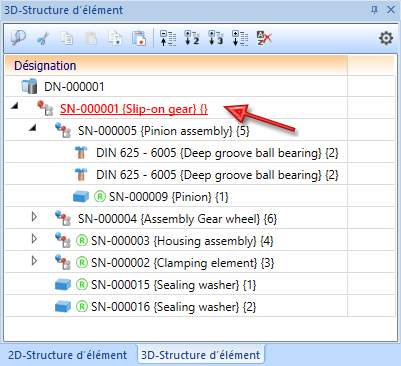
- Lancez la fonction Transférer la structure, 1 niveau.
- La fenêtre de dialogue Synchronisation de la structure produit "CAO - HELiOS" s'ouvre. Elle montre à gauche la structure des éléments de HiCAD pour l'article sélectionné, et à droite la structure produit de HELiOS. Vous pouvez maintenant transférer le premier niveau de repère. La marque verte au niveau de l'élément dans la fenêtre de gauche signifie que cet article n'est pas encore présent dans la structure produit.
- Pour transférer la structure produit, cliquez sur le bouton OK. La structure produit est maintenant répertoriée dans la fenêtre HELiOS.
- Utilisez la fonction Effectuer une comparaison des structures produit pour comparer la structure produit HiCAD et la structure produit HELiOS.
Veuillez noter que seul un niveau de la structure produit sera transféré. Procédez exactement de la même manière pour transférer le deuxième niveau dans la structure produit. Sélectionnez l'élément secondaire inférieur/supérieur et lancez la fonction. S'il existe des différences entre les deux structures, celles-ci seront marquées en conséquence :
Un nouvel article est identifié par le symbole  .
.
Après avoir synchronisé les nouveaux articles du côté gauche (CAO) avec le côté droit (HELiOS) en cliquant sur le bouton  Transférer la structure produit à un niveau du CAO vers HELiOS, les nouveaux articles seront identifiés par le symbole
Transférer la structure produit à un niveau du CAO vers HELiOS, les nouveaux articles seront identifiés par le symbole  sur le côté droit (HELiOS).
sur le côté droit (HELiOS).
L'article d'en-tête est alors indiqué comme réservé pour modification par le symbole vert du crayon.
Lorsque vous quittez la fenêtre par OK, la structure produit modifiée est enregistrée dans HELiOS.
Un article déjà transféré vers HELiOS via la synchronisation de la structure produit, qui serait plus tard supprimé de la scène HiCAD, sera identifié, à la prochaine ouverture de la fonction de synchronisation de la structure produit, comme manquant dans la structure HELiOS par le symbole  , et est donc après le transfert de la structure de HiCAD vers HELiOS supprimé en conséquence.
, et est donc après le transfert de la structure de HiCAD vers HELiOS supprimé en conséquence.
Si des attributs de repère sont modifiés à partir de HELiOS, ceux-ci seront identifiés dans la structure produit par  .
.
Le symbole  en bas de la page (Assigner le repère CAO sélectionné au repère HELiOS sélectionné) permet d'assigner manuellement l'utilisation d'un élément particulier dans le dessin CAO à l'article correspondant dans la structure produit lors de la synchronisation CAO-Base de données (par exemple, dans le cas où le numéro de repère a été modifié par un système PPS et n'est donc plus adapté à la synchronisation).
en bas de la page (Assigner le repère CAO sélectionné au repère HELiOS sélectionné) permet d'assigner manuellement l'utilisation d'un élément particulier dans le dessin CAO à l'article correspondant dans la structure produit lors de la synchronisation CAO-Base de données (par exemple, dans le cas où le numéro de repère a été modifié par un système PPS et n'est donc plus adapté à la synchronisation).
Pour cela, il vous faut sélectionner en bas à gauche (côté CAO) et à droite (côté HELiOS) le même article. Après un clic sur ce bouton, le lien d'utilisation sera créé entre les deux côtés.
Si des index plus récents existent pour certains repères, cela sera indiqué dans la fenêtre de la structure d'élément au moyen d'un symbole.
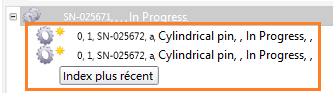
Pour modifier la structure produit HELiOS, ouvrez l'onglet Repères sélectionnés sur le côté droit de la partie inférieure de la fenêtre.
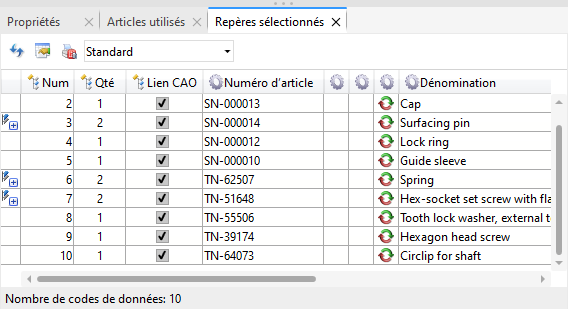
L'attribut CAO d'un repère dans une structure produit indique qu'il a été transféré d'un programme de CAO (par exemple HiCAD) vers HELiOS. Dans le cas d'une nouvelle synchronisation de la structure d'élément CAO avec la structure produit PDM, les liens relatifs à la CAO seront identifiés en conséquence et les valeurs des attributs des éléments nouveaux, supprimés ou modifiés seront déterminés automatiquement.
Le menu contextuel proposé varie selon qu'il a été appelé sur un attribut de repère ou un attribut d'article. En général, les onglets Articles utilisés et Repères sélectionnés offrent la même gamme de fonctions que dans HELiOS Desktop.
- En utilisant la fonction ...Tous les niveaux d'él. secondaires, le transfert est effectué automatiquement sans ouvrir de fenêtre de dialogue.
- Il arrive, dans certains cas, qu'à l'exécution de la fonction, la fenêtre De nouvelles ID univoques doivent être générées pour le transfert de la structure produit. Souhaitez-vous l’enregistrement automatique des éléments modifiés ? Sélectionnez Oui pour éviter la perte éventuelle de données. Sélectionnez Non si les nouveaux IDs attribués ne doivent pas être enregistrés. Cochez la case Ne plus afficher cette fenêtre de dialogue à l’avenir si vous ne souhaitez plus avoir à confirmer cette requête. Ce paramètre peut par la suite être modifié dans l' Éditeur de configuration ISD (ISDConfigEditor.exe) sous ... > PDM > Interface HiCAD-HELiOS > Structure produit > Enregistrer automatiquement les éléments corrigés.
- Vous trouvez dans l'Éditeur de configuration ISD sous HICAD > Configuration active (Configuration de base) > Paramètres système > HELiOS l'option Transférer la structure produit vers HELiOS. Cochez la case si vous êtes sûr de vouloir à l'enregistrement transférer vers HELiOS automatiquement un niveau des éléments modifiés dans HiCAD avec une attribution de la fiche d'article.
- Si, lors du transfert de la structure produit, il arrive que des numéros de repère soient dupliqués sur un niveau par la sauvegarde automatique, vous recevrez un message correspondant (Les identifiants pour la structure produit HiCAD sont ambigus. Veuillez transférer la structure produit de ou des ensemble(s) indiquée manuellement). Dans ce cas, seul un transfert manuel de la structure produit peut garantir que les numéros de repère sont uniques, car cela ne peut pas être corrigé par la sauvegarde automatique dans HELiOS.
- Dans les Options HELiOS de la base de données, les utilisateurs ayant des droits d'administrateur peuvent spécifier si les éléments PDM individuels de la structure produit avec un nouvel index et les structures produit validées peuvent chacune être actualisés automatiquement. Lorsque le paramètre par défaut a été choisi, cela n'est pas possible.
- Si le paramètre Actualiser les repérages PDM durant la synchronisation de structure produit est défini sur Oui, la structure produit sera actualisée en conséquence lorsque de nouveaux index d'articles PDM existent. La version de l'article ne doit donc pas être échangée manuellement avec l'actuelle.
- Si le paramètre Autoriser l'édition de structure produit validées est défini sur Oui au lieu de sa valeur par défaut (Non), des éléments pourront encore être actualisés dans des structures produit déjà validées.
- Les structures produit des ensembles peuvent être visualisées et éditées dans l'onglet Structure produit du masque de la fiche d'article (ou bien en cliquant dans HELiOS Desktop avec le bouton droit de la souris sur un espace vide dans l'Explorateur de produits, par la fonction du menu contextuel Chercher article d’en-tête).
- Si vous travaillez avec des ensembles référencés, vous pouvez faire en sorte que l'actualisation des structures produit HELiOS après des changements dans la CAO soit effectuée automatiquement. Pour ce faire, activez l'option Structure produit vers HELiOS dans la fenêtre de dialogue des éléments modifiés à enregistrer.

Menu contextuel : HELiOS • Structure produit et nomenclature • Configuration